win7怎样为桌面快捷方式去除图标小箭头 win7为桌面快捷方式去除图标小箭头的方法
时间:2017-07-04 来源:互联网 浏览量:
今天给大家带来win7怎样为桌面快捷方式去除图标小箭头,win7为桌面快捷方式去除图标小箭头的方法,让您轻松解决问题。
生活中为了寻求方便经常会在电脑桌面上创建快捷方式以方便打开程序使用,但是影响美观的是快捷方式的图标下面有个小箭头,下面就为大家介绍一个轻松去除图标小箭头的简单去除方法,让你不再为快捷方式图标的小箭头不美观而发愁了。
1.使用组合快捷键“win+r”,打开运行窗口,输入“regedit”指令之后按下回车键,如下图所示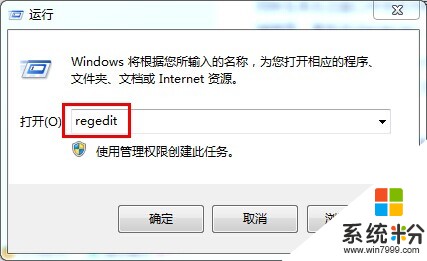 2.选择HKEY_CLASSES_ROOT/lnkfile,在右边的窗口中找到字符串值“isShortcut”,按DELETE键将其删除。如下图所示
2.选择HKEY_CLASSES_ROOT/lnkfile,在右边的窗口中找到字符串值“isShortcut”,按DELETE键将其删除。如下图所示
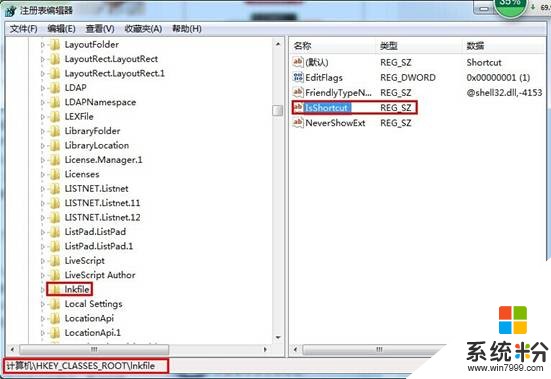 3.继续在HKEY_CLASSES_ROOT / 下找到piffile,同样在其右边窗口中将字符串值“isShortcut” 按 DELETE键将其删除。如下图所示
3.继续在HKEY_CLASSES_ROOT / 下找到piffile,同样在其右边窗口中将字符串值“isShortcut” 按 DELETE键将其删除。如下图所示
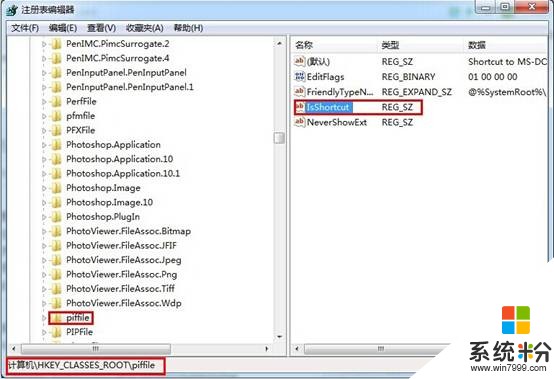 4.做完以上两步骤你就可以关闭注册表编辑器,最后重启你的电脑,我们会发现桌面快捷方式图标的小箭头已经完全去除了。如下图所示
4.做完以上两步骤你就可以关闭注册表编辑器,最后重启你的电脑,我们会发现桌面快捷方式图标的小箭头已经完全去除了。如下图所示
 以上就是如何去除图标小箭头的操作方法,希望能够帮到有被这个问题所困扰的朋友。
以上就是如何去除图标小箭头的操作方法,希望能够帮到有被这个问题所困扰的朋友。
以上就是win7怎样为桌面快捷方式去除图标小箭头,win7为桌面快捷方式去除图标小箭头的方法教程,希望本文中能帮您解决问题。
我要分享:
上一篇:Win7旗舰版32位系统下应该使用酷狗中的KTV功能? Win7旗舰版32位系统下使用酷狗中的KTV功能的方法?
下一篇:win7旗舰版右下角一直显示“安全删除硬件”提示怎么解决? win7旗舰版右下角一直显示“安全删除硬件”提示如何处理?
相关教程
- ·win7桌面快捷方式小箭头图标显示或取消的操作方法 怎样让win7桌面快捷方式小箭头图标显示或取消
- ·如何去掉Win7/8/10系统桌面快捷方式小箭头 怎么去掉Win7/8/10系统桌面快捷方式小箭头
- ·Win7桌面快捷方式小箭头怎么去掉?
- ·Win7系统快捷方式如何去掉小箭头?去掉快捷方式箭头的方法!
- ·win7如何删除桌面快捷方式的小箭头?
- ·去除win7快捷方式上小箭头的方法三则
- ·win7系统电脑开机黑屏 Windows7开机黑屏怎么办
- ·win7系统无线网卡搜索不到无线网络 Win7电脑无线信号消失怎么办
- ·win7原版密钥 win7正版永久激活密钥激活步骤
- ·win7屏幕密码 Win7设置开机锁屏密码的方法
Win7系统教程推荐
- 1 win7原版密钥 win7正版永久激活密钥激活步骤
- 2 win7屏幕密码 Win7设置开机锁屏密码的方法
- 3 win7 文件共享设置 Win7如何局域网共享文件
- 4鼠标左键变右键右键无法使用window7怎么办 鼠标左键变右键解决方法
- 5win7电脑前置耳机没声音怎么设置 win7前面板耳机没声音处理方法
- 6win7如何建立共享文件 Win7如何共享文件到其他设备
- 7win7屏幕录制快捷键 Win7自带的屏幕录制功能怎么使用
- 8w7系统搜索不到蓝牙设备 电脑蓝牙搜索不到其他设备
- 9电脑桌面上没有我的电脑图标怎么办 win7桌面图标不见了怎么恢复
- 10win7怎么调出wifi连接 Win7连接WiFi失败怎么办
最新Win7教程
- 1 win7系统电脑开机黑屏 Windows7开机黑屏怎么办
- 2 win7系统无线网卡搜索不到无线网络 Win7电脑无线信号消失怎么办
- 3 win7原版密钥 win7正版永久激活密钥激活步骤
- 4win7屏幕密码 Win7设置开机锁屏密码的方法
- 5win7怎么硬盘分区 win7系统下如何对硬盘进行分区划分
- 6win7 文件共享设置 Win7如何局域网共享文件
- 7鼠标左键变右键右键无法使用window7怎么办 鼠标左键变右键解决方法
- 8windows7加密绿色 Windows7如何取消加密文件的绿色图标显示
- 9windows7操作特点 Windows 7的特点有哪些
- 10win7桌面东西都没有了 桌面文件丢失了怎么办
